MS Word es más poderoso de lo que piensas. El popular procesador de textos se utiliza para todo tipo de negocios. No todo el mundo lo sabe, pero también se puede utilizar para abrir páginas web en formato HTML.
En este artículo, aprenderá cómo abrir archivos HTML en Word y guardarlos en uno de los formatos de archivo admitidos.
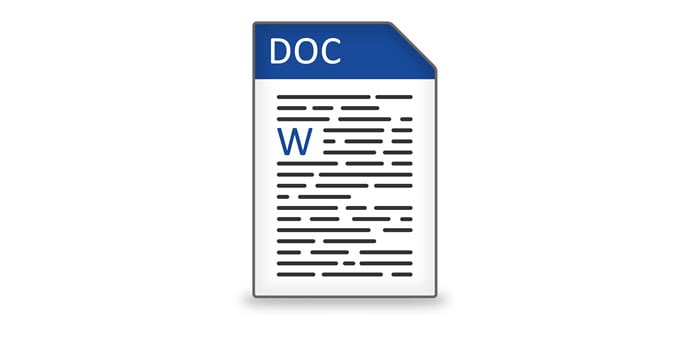
Guardar páginas web en Word
El método más fácil, pero a menudo con los peores resultados, es simplemente guardar la página web en su computadora e intentar abrirla en Word.
Primero, abra su navegador y vaya a la página web que desea guardar. En el siguiente ejemplo, estamos usando Google Chrome, pero el proceso debería funcionar para cualquier navegador web.
Haga clic derecho en cualquier parte de la página y haga clic enGuardar como.
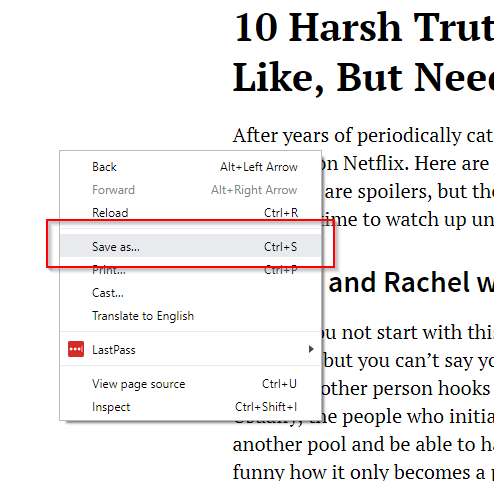
Aparecerá el cuadro Guardar como. Cambia el nombre del archivo a tu gusto. BajoGuardar como tipo, SeleccionePágina web, solo HTML. clickea enpara salvaguardar.
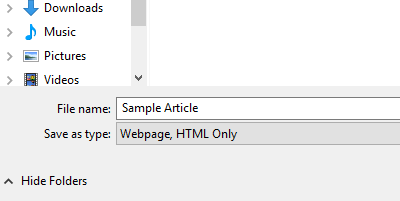
Inicie MS Word y abra el archivo HTML que desea editar.
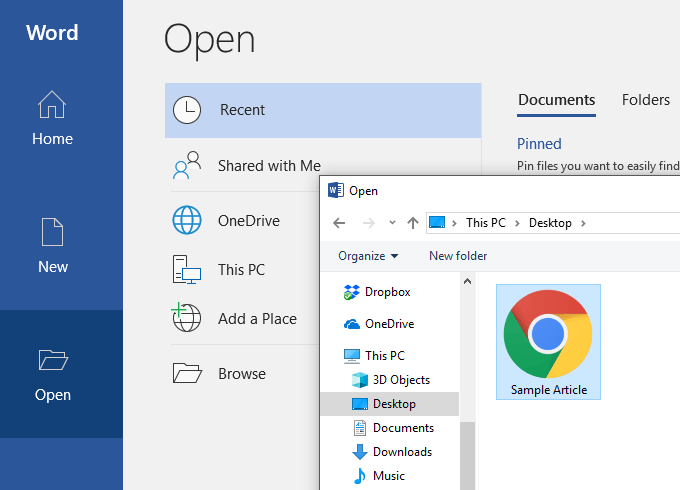
El archivo HTML se abrirá en Word. Sin embargo, el documento en sí no se mostrará como en línea. Para empezar, el formato se arruinará. La barra de navegación, por ejemplo, se dividirá y los menús aparecerán en líneas separadas.
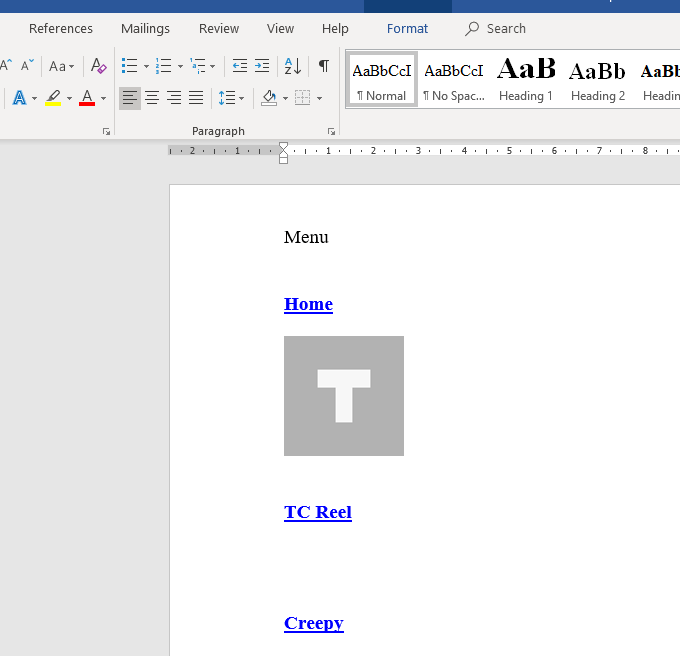
Deberá editar el documento manualmente para que la página sea más coherente.
Eliminar enlaces y elementos web innecesarios hará que los artículos sean más fáciles de leer. utilizar palabrasdiseño webview hace que el proceso de limpieza sea mucho más fácil.
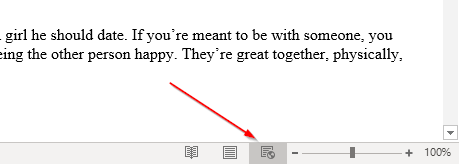
Después de algunas ediciones, su documento debería parecerse un poco a su fuente.
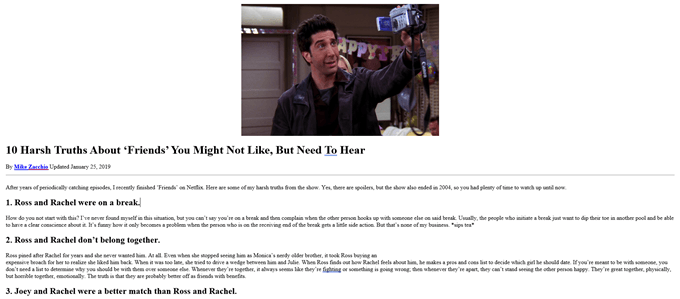
Cuando esté satisfecho con los cambios, vaya aExpediente Guardar como. Seleccione.docxcomo formato de archivo.
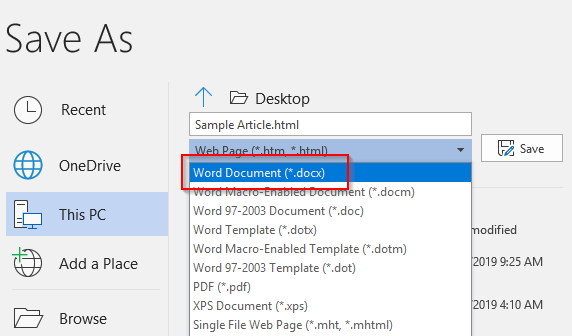
Ahora debería poder abrir el archivo en Microsoft Word.
Uso de soluciones alternativas
Si no está satisfecho con la primera solución, tenga en cuenta que existen otros métodos disponibles para guardar páginas web y abrirlas en Word.
Hay extensiones de Google Chrome comoGuardar página web como documento de Wordque le permite descargar el archivo HTML como un documento de Word. También menciono una herramienta de conversión en línea a continuación.
Aunque el producto final es exactamente el mismo, esta herramienta te ahorra la molestia de descargar la página web como un archivo HTML. Instala la extensión y actívala. Vaya a la página que desea convertir. Haga clic en la extensión y seleccionepágina completa.
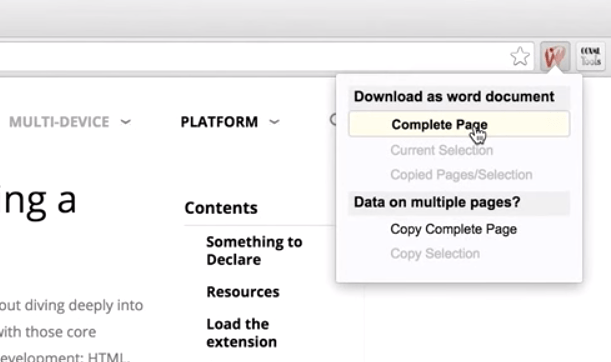
La herramienta descargará toda la página web como un documento de Word.
Aconsejar:También puede resaltar una sección de la página y hacer clic enselección actual. Esto le permitirá descargar una sección específica en lugar de la página completa.
También puede intentar copiar toda la página web y pegarla en Word.
Pero en lugar de pegar el archivo normalmente, debe usar Pegado especial. Haz clic derecho en Word. BajoPastelería, debe haber varias opciones. SeleccionePreservar el formato del código fuente.
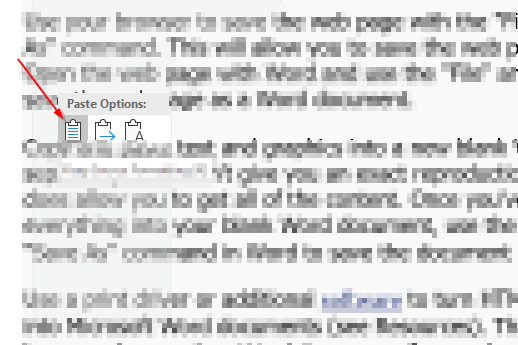
Esta opción de pegado le permite copiar el código HTML manteniendo intacta la mayor parte del formato.
Sin embargo, tenga en cuenta que no existe una solución perfecta. Una vez que el documento esté en Word, es probable que deba realizar algunos cambios para que el documento se vea como el documento de origen.
Después de realizar todos los cambios necesarios, vaya al menú Archivo y guarde el documento en formato .docx.
Herramientas de conversión en línea
El último método, que a veces puede lograr mejores resultados que los dos métodos anteriores, es utilizar una herramienta en línea. Lo que me dio los mejores resultados esPara convertir.
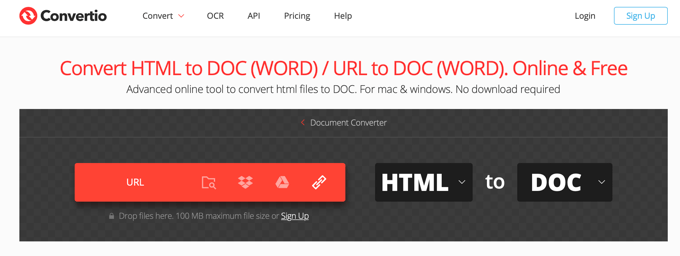
Puede elegir un archivo HTML que descargó o hacer clic en el icono de enlace en el extremo derecho para simplemente pegar una URL en cualquier sitio web. Aparecerá un cuadro donde puede ingresar más de una URL si lo desea. clickea enEnviar TPy analizará las URL que ingresó.
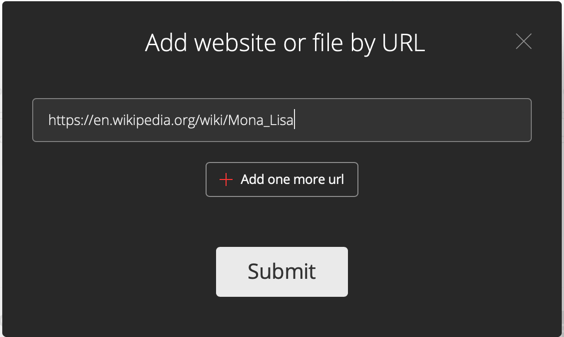
Al terminar, asegúresedocumentoestá seleccionado para el tipo de archivo y haga clic en el grandePara convertirbotón.
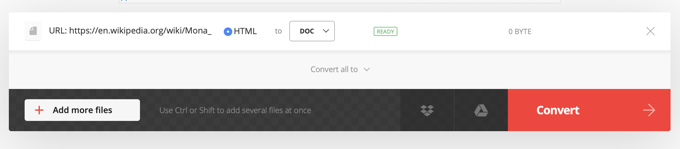
La conversión tomará algún tiempo dependiendo del tamaño de la página web. En mi caso, tomó más de un minuto porque quería convertir la página de Wikipedia de Mona Lisa a Word.
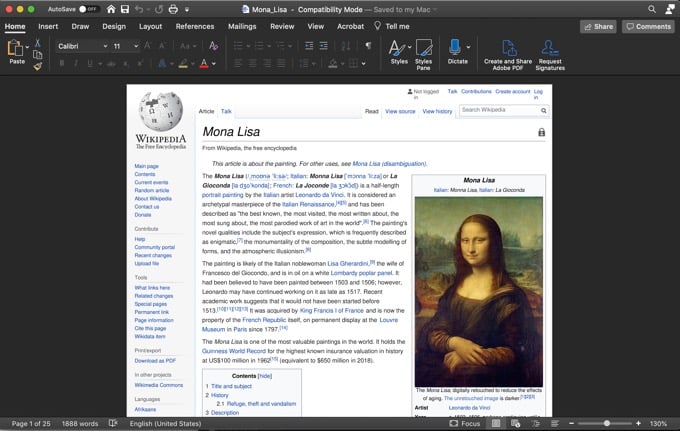
Como puede ver, realmente se parece a la página web en Word, pero en este caso, simplemente convirtió la página web en imágenes y las puso en Word. Ningún texto es editable ni nada.
Para una página web más pequeña, la probé y trae el texto como texto editable. Así que realmente depende de la complejidad y el tamaño de la página web.
También puedes probar otras herramientas para ver si obtienes mejores resultados:
https://www.onlineconverter.com/html-a-docx
https://cloudconvert.com/html-to-doc
https://www.coolutils.com/online/HTML-to-DOC
Espero que uno de los métodos anteriores le haya dado el resultado deseado. No es un proceso muy agradable y desafortunadamente no hay muchas buenas herramientas para lograrlo porque no es algo que la gente haga muy a menudo.
